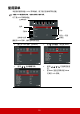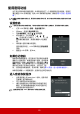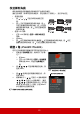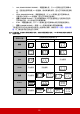User Guide
16
连接电脑或显示器
连接电脑
1. 使用提供的 VGA 线,将一端连接到电脑的 D-Sub 输出插口。
2. 将 VGA 线缆的另一端连接到投影机的 COMPUTER 信号输入插口。
3. 如果要使用遥控鼠标控制功能,请将 USB 线较大的一端连接到电脑的 USB 端
口,将较小的一端连接到投影机的 Mini USB 插口。有关详情,请参见第 10 页
的 “ 使用遥控 PgUp/PgDn 功能 ”。
许多笔记本电脑在连接到投影机时并未打开其外接视频端口。通常,按组合键 FN + F3 或 CRT/LCD
键可打开 / 关闭外接显示器。在笔记本电脑上找到标示 CRT/LCD 的功能键或带显示器符号的功能键。
然后同时按下 FN 和标示的功能键。请参见笔记本电脑的说明文件以找到其组合键的功能。
连接显示器
如果要在显示器及屏幕上同时播放演示,您可按以下说明使用 VGA 线将投影机上的
MONITOR OUT 信号输出端连接到外部显示器。
1. 将投影机连接到电脑,如第 16 页的 “ 连接电脑 ” 中所述。
2. 使用合适的 VGA 线 (仅提供一条),并将线缆的一端连接到视频显示器的
D-Sub 输入插口。
如果显示器配有 DVI 输入插口,则将 VGA 至 DVI-A 线的 DVI 一端连接到视
频显示器的 DVI 输入插口。
3. 将线缆的另一端连接到投影机上的 MONITOR OUT 插口。
只有在连接投影机的 COMPUTER 端口的情况下才会有 MONITOR OUT 输出。要在待机模式时使用
此连接方式,请在电源管理 > 待机设置菜单中打开启用 VGA Out 功能。
连接视频源设备
您可将投影机连接到提供以下任一输出插口的各种视频信号源设备:
• HDMI
• 分量视频
• 视频 (复合视频)
您仅需使用上述连接方法之一将投影机连接到视频源设备,但每种方法提供不同的
视频质量。选择哪种方式取决于投影机与视频源设备上是否都有下列相匹配的端
子:
最佳视频质量
最佳可用的视频连接方法是 HDMI。如果源设备配有 HDMI 插口,您可以获得未压
缩的数字视频质量。
有关如何将投影机连接到 HDMI 源设备和其它详情,请参见第 17 页的 “ 连接 HDMI
设备 ”。
如果无可用 HDMI 源,较佳视频信号为分量视频 (请勿与复合视频混淆)。数码电
视调谐器和 DVD 播放机原本就输出分量视频,因此只要您的设备有分量视频,这应
该是您选择连接到 (复合)视频的首选方法。
请参见第 17 页的 “ 连接分量视频信号源设备 ” 以了解如何将投影机连接到分量视频
设备。